- 1【Linux更新驱动、cuda和cuda toolkit】_linux系统如何更新主机的cuda版本
- 2新能源汽车2022智能化,感知方案的终极答案是?
- 3使用rust学习基本算法(四)
- 4C# Stopwatch计时器 记录方法执行时间_stopwatch stopwatch = new stopwatch();
- 5blinker小白入门学习_esp32_#include
- 6每个私域运营者都必须掌握的 5 大关键流量运营核心打法!
- 7精准测试:代码覆盖率与测试覆盖率
- 8像素与分辨率_像素与分辨率对照表
- 9「iOS」怎么修改去掉Navigation Bar上的返回按钮文本颜色,箭头颜色以及导航栏按钮的颜色_消除颜色type_navigation_bar
- 10如何快速开发一个自己的微信小程序_小程序怎么开发
RDP 优化操作 微软远程桌面 开启显卡加速、60FPS、USB设备重定向_远程桌面调用独立显卡
赞
踩
有一说一,Windows自带的远程桌面服务(RDP)非常优秀,不考虑云服务(可以自己搭建)的情况下,在表现上可以胜过任意一款第三方远程控制软件(包括且不限于VNC、Teamviwer……),毕竟是原生功能。
RDP本身是可以无显卡运行的,显示远程桌面的时候并不调用显卡,可以做一些基本的管理操作。最近研究了一下怎样将提升RDP的性能,开启显卡加速(OpenGL,DX支持),提高传输帧率(默认30fps,设置为60fps),以及USB设备重定向(将客户端的USB设备挂载到远程主机,不需要USB Network Gateway)
显卡加速
首先打开远程主机上的组策略(Win+R打开运行,输入gpedit.msc)
依次找到计算机配置->管理模板->Windows组件->远程桌面服务->远程桌面会话主机->远程会话环境
在右边选择将硬件图形适配器应用于所有远程桌面服务会话

右键编辑,选择已启用,确定保存。

重启远程主机。
现在可以在远程桌面里运行需要GPU支持的应用了,包括OpenGL、DX、Vulcan……
提升传输帧率
RDP默认的帧率是
30,可以设置为60帧传输
实际效果取决于客户端设置、网络环境等等因素
打开远程主机上的注册表编辑器:

找到HKEY_LOCAL_MACHINE\SYSTEM\CurrentControlSet\Control\Terminal Server\WinStations

在空白处右键->新建->DWORD(32位)值,命名为DWMFRAMEINTERVAL。

双击刚添加的这一项,基数选择为十进制,数值数据填写15.

确定保存,重启生效。
开启RemoteFX USB重定向
RDP默认支持共享存储设备,我们可以让它共享任意USB设备(也不是任意,就是一般的USB设备,但不是所有)
在客户端电脑上,打开组策略
依次找到 计算机配置->管理模板->Windows组件->远程桌面服务->远程桌面会话客户端->RemoteFX USB 设备重定向

选择右边的允许此计算机中受支持的其他 RemoteFX USB 设备的 RDP 重定向,设置为已启用,然后将选项中的RemoteFX USB重定向访问权限”设置为“管理员和用户(可能是因为Windows10里自己的账户不认为是管理员)。
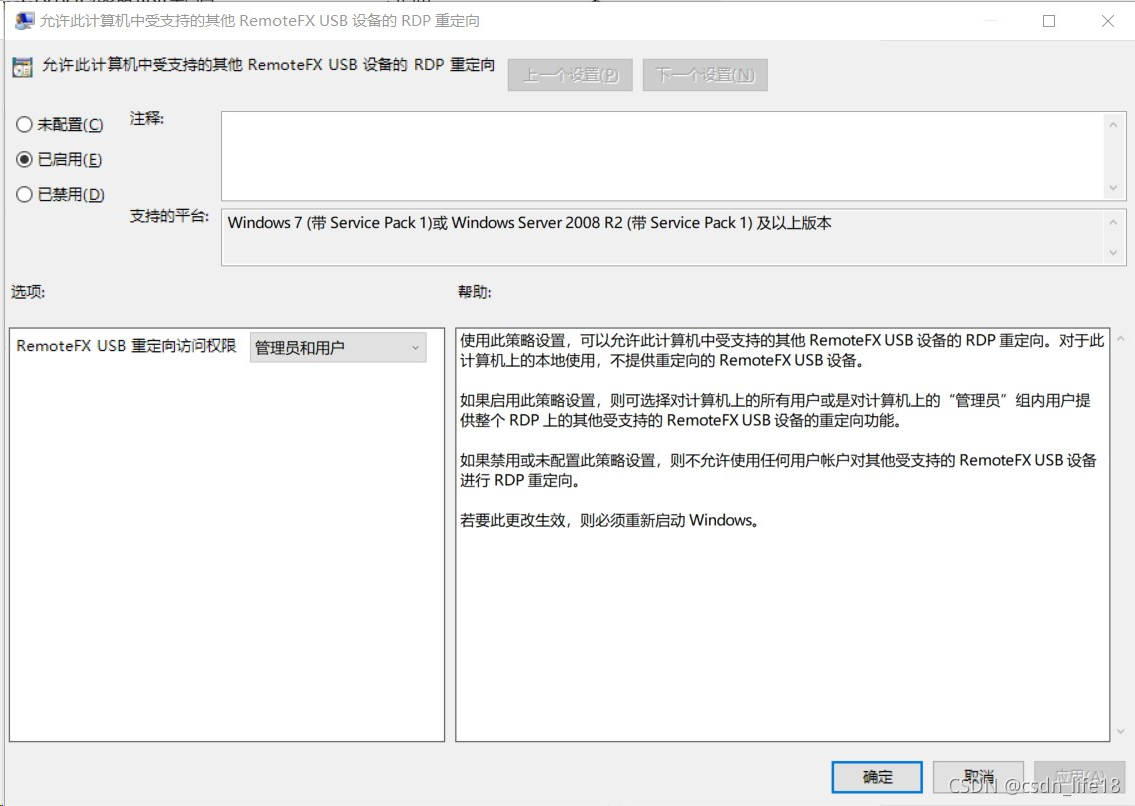
确定保存,重启生效。
重启后打开远程桌面客户端,点击显示选项,在本地资源里的本地设备和资源的详细信息中可以找到其他支持的RemoteFX USB设备,可用的设备会被列出来

勾选后即可将本地的USB设备挂载到远程主机上。
使用软件强制调节
视频地址:教你一键超笔记本电脑屏幕刷新率
这是这款软件的最新版本,经过测试,每次连接远程桌面都需要执行一次,否则可能退回30hz。
文件下载: https://wwe.lanzouj.com/igKLh01d4wxe 密码:757r
测试屏幕刷新率
点击这里,测试屏幕刷新率
经过测试,远程桌面连接最多可以到75hz,实际测试结果能到66hz。
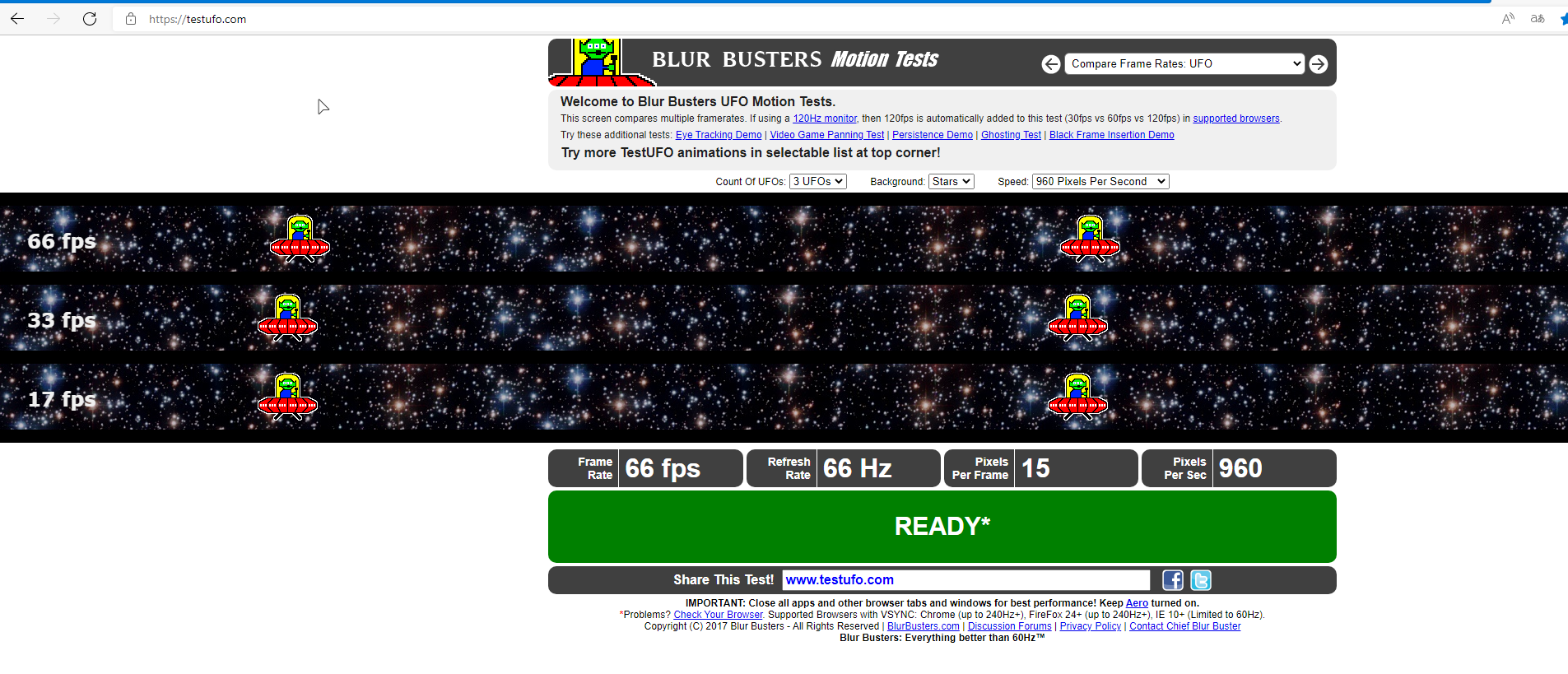
注意
不同于我们一般插入USB设备那样,远程主机似乎并不会自动为重定向的设备安装驱动,需要手动安装驱动后才能正常使用。
超频有风险,使用需谨慎。
结语
开启了RDP的这些功能后,实际上就在操作系统内的操作而言,已经可以替代IP KVM这样的方案了,后者价格昂贵,效果有限(如果想要操作BIOS的话,就只能IP KVM了)。而这样并不需要安装其他软件,完全由RDP来承担。
参考资料 Microsoft Support: https://support.microsoft.com/en-us/help/2885213/frame-rate-is-limited-to-30-fps-in-windows-8-and-windows-server-2012-r
KB Parallels: https://kb.parallels.com/123961
ESRI.COM:https://community.esri.com/thread/225251-enabling-gpu-rendering-on-windows-server-2016-windows-10-rdp
作者:橙叶博客 - FrankGreg
地址:https://www.orgleaf.com/3771.html


